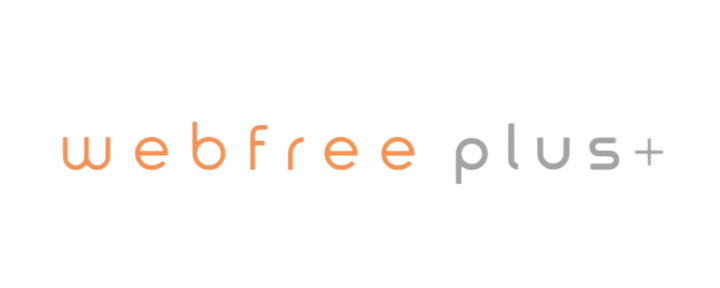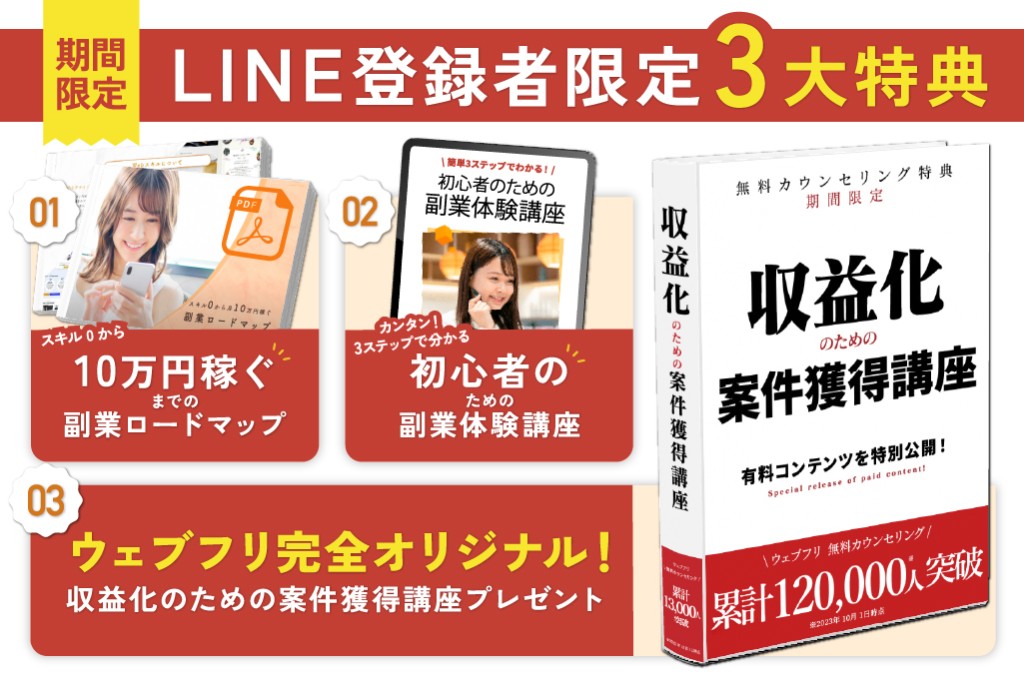動画編集を始めようと思い立ったものの、
 悩む人
悩む人動画編集のエフェクトって何?



エフェクトは初心者でも使える?
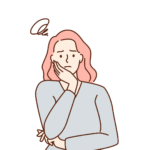
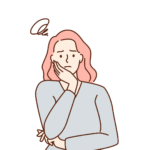
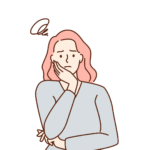
無料で使えるエフェクトはあるの?
このように、エフェクトについて疑問に思う人もいるのではないでしょうか。
この記事では、動画編集初心者がまず覚えておきたい基本エフェクトや、使うときのポイントを詳しく解説していきます。
エフェクトを動画編集で使う際のよくある失敗例もまとめました。
エフェクトについての疑問を解消し、見やすくて印象に残る動画を作りたい人は、ぜひ最後まで読んでみてください。
ウェブフリでは、1分でできる『動画編集適性診断』を行っています。
「動画編集をしてみたいけど自分にもできる?」「自分に向いているか分からない…」とお悩みの人は、ぜひ診断を受けてみてください!
\ 簡単3ステップ! /
動画編集のエフェクトとはどんなもの?
動画編集のエフェクトとは、映像に視覚的な変化や演出を加える機能です。
たとえば、画面の切り替えを滑らかにするトランジションや、映像の色味を整えるカラーグレーディング、文字や図形をポップアップさせる演出がエフェクトにあたります。
シンプルな映像でも、適切なエフェクトを加えれば見やすくなり、印象に残る動画に仕上げられます。
ただし、エフェクトはあくまでも伝えるための手段です。
派手な演出を入れるのを目的とせず、視聴者の理解や感情に寄り添うための工夫として使いましょう。
始めは、どんな場面でどんな効果を使えばよいかわからないかもしれません。
少しずつ使いながら感覚をつかむとよいでしょう。
無料で使える動画編集エフェクトはある?
無料で使えるエフェクト素材やテンプレートはたくさんあります。
以下は、初心者でも使いやすく、商用利用できるものも多いおすすめの無料素材サイトです。
| サイト名 | 特徴 | 商用利用 |
|---|---|---|
| Mixkit | 動画・BGM・Premiere Pro用テンプレートが豊富 | 可能(クレジット不要) |
| MotionElements | 日本語対応・テレビ風テンプレもあり | 一部可能(要確認) |
| BOOTH | テロップ・アニメーションプリセットが充実 | 可能(素材ごとに条件有り) |
| Skillhub素材まとめ | 動画・効果音・背景など幅広く紹介 | サイトごとに異なる |
これらのサイトでは、テロップのアニメーション・場面転換用のトランジション・ポップアップ演出など、すぐに使えるエフェクト素材が無料で手に入ります。
ただし、商用利用できるかどうかやクレジット表記の有無は、素材ごとに異なる場合があります。
ダウンロード前に必ず利用規約を確認するようにしましょう。
無料で試してみたい・ポートフォリオ用に練習したいという人は、MixkitやMotionElementsなどから始めるのがおすすめです。
動画編集でエフェクトを使う際のポイント4つ
ここでは、動画編集でエフェクトを使う際の4つのポイントを紹介していきます。
①エフェクトは飾りではなく伝える手段だと理解しておく
②どんなことを伝えたいか考える癖をつける
③目的に合った素材やテンプレートを使う
④編集後に動画をチェックする習慣をつくる
それぞれ詳しく見ていきましょう。
①エフェクトは飾りではなく伝える手段だと理解しておく
エフェクトは、動画を華やかにする装飾ではなく、動画を見やすくし、内容をわかりやすく伝えるための演出です。
たとえば、場面転換にトランジションを使えば話題が変わったと視聴者に伝えられます。
ポップアップで文字を強調すれば、ここがポイントだと示すことができます。
なんとなく入れてみるのではなく、なぜこのエフェクトを使うのかを考えることが大切です。
②どんなことを伝えたいか考える癖をつける
エフェクトを使う前に、この動画で何を伝えたいのかや、どんな印象を残したいのかを考える習慣をつけましょう。
目的が明確になると、エフェクトの選び方や使い方にも一貫性が生まれ、視聴者にとって心地よい動画になります。
たとえば、テンポよく情報を伝えたいなら、ズームやポップアップで視線を誘導する演出が効果的です。
落ち着いた雰囲気を出したいなら、フェードイン・フェードアウトでゆるやかな流れにするとよいでしょう。
どんなことを伝えたいのかや、残したい印象をよく考えて編集作業を進めるのがポイントです。
③目的に合った素材やテンプレートを使う
目的に合った素材やテンプレートを使うのも、エフェクトを使う際のポイントです。
たとえば、楽しい雰囲気の動画にすることを目的にするなら、ポップアップやカラフルなテロップを使うとよいでしょう。
落ち着いた雰囲気の動画にしたいなら、控えめなモーションやシンプルなトランジションを使うのがおすすめです。
まずは、どんな動画にしたいかを決めてから素材を探すと、選びやすくなりますよ。
④編集後に動画をチェックする習慣をつくる
エフェクトを入れた後は、必ず動画全体を通してチェックする習慣をつけましょう。
動画全体を見直すことで、編集画面では気づかなかった違和感や、エフェクトのタイミングのズレが見つかることもあります。
とくに、スマホで見る可能性がある動画では、文字の大きさや動きが見づらくなっていないかどうかも、チェックすると良い点です。
見ていて疲れないか、伝えたいことが伝わるかを意識してチェックし、必要なら調整を加えていきましょう。
初心者がまず使いこなしたいエフェクト7選
動画編集のエフェクトは、CapCutやFilmoraなどの初心者向け編集ソフトでも30~50種類以上あります。
プロ向けの編集ソフトのなかには、さらに多くのエフェクトが備わっているソフトもあります。
初心者はまず、以下のエフェクトを使いこなせるようにしましょう。
- フェードイン・フェードアウト
- ズーム
- 色調補正(カラーグレーディング)
- モーション
- ブラー(ぼかし)
- トランジション(場面転換)
- ポップアップ・囲み・強調
それぞれ見ていきましょう。
フェードイン・フェードアウト
画面が徐々に明るくなったり暗くなったりする演出です。
冒頭や締めの場面に使えば、動画の始まりと終わりに自然な流れを作ることができます。
BGMやテロップにも使える、使い勝手の良いエフェクトです。
ズーム
映像を拡大・縮小するエフェクトです。
特定の部分を強調したいときや、視聴者の視線を誘導したいときに使われます。
商品紹介や解説動画など、注目ポイントをきわ立たせたい場面で使ってみるとよいでしょう。
色調補正(カラーグレーディング)
色調補正は、映像の色味や明るさを調整し、統一感のある仕上がりに整えるエフェクトです。
たとえば、少し暗い映像を明るくしたり、暖色系に寄せてやさしい印象にしたりして映像の調整ができます。
動画全体の雰囲気を整えるために、覚えておきたい基本技術です。
モーション
文字や画像などの要素に動きをつけるエフェクトです。
たとえば、テロップが横からスッと現れる、アイコンが跳ねるように登場するなど、視覚的に楽しい演出が可能になります。
動きがあるだけで、動画のテンポや印象が大きく変わります。
ブラー(ぼかし)
ブラーは、背景や一部の映像をぼかすことで視線を誘導したり、プライバシーを守ったりするエフェクトです。
実際の動画内では、個人情報が映り込んだ部分や、テロップの背景をぼかして文字を見やすくしたいときによく使われています。
トランジション(場面転換)
トランジションはシーンとシーンの間に入れる切り替え演出で、違和感なく場面をつなぐことを目的に使うエフェクトです。
フェードやスライド、ワイプなど、種類がたくさんあります。
使いすぎると切り替えばかりで見づらくなるので、場面の流れに合わせて自然に使うよう注意しましょう。
ポップアップ・囲み・強調
ポップアップや囲み、強調は、テロップや図形を目立たせる演出です。
重要な言葉を囲んだり飛び出すように表示したりすることで、視聴者の印象に残りやすくなります。
YouTubeやSNS動画では定番のエフェクトなので、テンプレートを使って練習してみましょう。
動画編集でエフェクトを使うメリットと注意点
動画にエフェクトを使うと、撮影したままの動画よりも明るい印象にできたり、ポイントをわかりやすく伝えられたりします。
しかし、このようなメリットだけでなく、エフェクトを使う場合の注意点もあります。
エフェクトを使うメリット①動画の印象が変わる
エフェクトを使うメリット②視聴者の理解や感情に響きやすくなる
エフェクトを使う注意点|エフェクトの使い過ぎに注意
それぞれ詳しく見ていきましょう。
エフェクトを使うメリット①動画の印象が変わる
エフェクトは、動画の見た目を整えるだけでなく、動画の第一印象を左右する重要な要素です。
SNSやYouTubeでは、最初の数秒で視聴者の興味を引けるかどうかが再生回数に直結するため、印象づくりの工夫は欠かせません。
たとえば、フェードインで静かに始まる動画は落ち着いた雰囲気を演出でき、ポップアップで文字を強調すれば、視聴者の記憶に残りやすくなります。
何気ない映像でも、エフェクトを加えることでクオリティが高いものにできるのが、エフェクトの魅力です。
エフェクトを使うメリット②視聴者の理解や感情に響きやすくなる
エフェクトは視覚的な演出だけでなく、情報の整理や感情の誘導にも役立ちます。
ズームで注目ポイントを示したり、色調補正で雰囲気を整えたりすることで、視聴者が内容を理解しやすくなります。
また、モーションや効果音を組み合わせることで、視聴者の感情に寄り添う演出ができるため、動画そのものの魅力が高まります。
視聴者の気持ちに届く動画を作るうえで、エフェクトは欠かせない存在です。
エフェクトを使う注意点|エフェクトの使い過ぎに注意
エフェクトを使う際は、使い過ぎに注意しましょう。
エフェクトを使いすぎると、視聴者が内容に集中できなくなったり、テンポが乱れてしまったりします。
また、派手なエフェクトばかり使うと、何を伝えたいのかわかりにくくなります。
初心者のうちは、覚えたエフェクトを使いたくなりがちですが、動画の目的や視聴者の視点を意識して選ぶのが大切です。
編集後は必ず動画全体を見直し、見やすさや伝わりやすさを意識して調整する習慣をつけましょう。
動画編集エフェクトでよくある失敗例3選
エフェクトを使うスキルは動画編集において欠かせないものです。
しかし、エフェクトを使うことで生じてしまう失敗もあります。
ここでは、エフェクトの使用でよくある失敗例をまとめました。
①素材の著作権を確認せずに使ってしまう
②テンプレートに頼りすぎて個性が出ていない
③エフェクトを使いすぎて見づらくなる
詳しく見ていきましょう。
①素材の著作権を確認せずに使ってしまう
失敗例として、エフェクト素材の著作権や利用規約を確認せずに使ってしまうケースがあります。
商用利用が禁止されている素材を使ってしまうと、トラブルにつながる可能性があります。
とくに、YouTubeやSNSで公開する場合は、著作権違反によって動画が削除される場合があるので注意が必要です。
クレジット表記が必要か、商用利用OKかなど、ダウンロード前にチェックする習慣をつけましょう。
②テンプレートに頼りすぎて個性が出ていない
テンプレートに頼りすぎて、個性のない動画になってしまうのも失敗例の一つです。
少しだけでも自分の編集スタイルを加えることで動画に個性が生まれ、視聴者の印象に残りやすくなります。
色味や動きのタイミングを調整したり、フォントや配置を変えてみたりするだけでも、テンプレートだけの動画と差別化できます。
テンプレートは土台として活用し、自分の工夫を加えることを意識してみましょう。
③エフェクトを使いすぎて見づらくなる
エフェクトを詰め込んでしまうのも、動画編集のよくある失敗例です。
エフェクトを使いすぎてしまうと、視聴者がどこを見ればいいのかわからなくなってしまいます。
とくに、文字や図形が動きすぎると情報が伝わりづらくなります。
編集後は必ず動画全体を見直し、視聴者にとって見やすく伝わりやすい動画になっているかチェックしましょう。
動画編集エフェクトに関するよくある質問
ここでは、動画編集のエフェクトに関するよくある質問をまとめました。
- 動画編集のエフェクトは無料のものでも使える?
- スマホだけで動画のエフェクト編集はできる?
- エフェクトとフィルターの違いは?
- 動画編集でエフェクトを使うと再生回数は伸びる?
それぞれ詳しく見ていきましょう。
動画編集のエフェクトは無料のものでも使える?
動画編集のエフェクトは、無料のものも使用できます。
MixkitやMotionElementsなどの素材サイトでは、商用利用可能なエフェクトテンプレートやアニメーションを無料でダウンロード可能です。
ただし、素材によっては利用条件が異なる場合もあります。
商用利用ができるのかや著作権について、事前に確認するようにしましょう。
スマホだけで動画のエフェクト編集はできる?
スマホでも基本的なエフェクト編集は可能です。
CapCutやVLLO、InShotなどのスマホアプリでは、フェードイン・ズーム・トランジション・ポップアップなどの基本エフェクトを使えます。
SNS向けの短い動画や日常の記録動画なら、スマホだけでも十分に仕上げられますよ。
細かい調整や、さらに凝ったエフェクトを使いたい場合はPCソフトを使うとよいでしょう。
まずはスマホで気軽に始めてみて、必要に応じてPC編集にステップアップするパターンもおすすめです。
エフェクトとフィルターの違いは?
エフェクトは映像や要素に動きや演出を加える機能で、ズーム・モーション・トランジションなどが該当します。
一方、フィルターは映像全体の色味や雰囲気を一括で変える機能で、レトロ風・モノクロ・暖色系などのスタイルが含まれます。
エフェクトは動きや演出、フィルターは色や雰囲気の調整に使うものと認識しておくとよいでしょう。
どちらも動画の印象を変える力がありますが、目的に応じて使い分けることが大切です。
動画編集でエフェクトを使うと再生回数は伸びる?
動画編集でエフェクトを使っても、再生回数が伸びるとは限りません。
ただし、視聴者の興味を引きやすくなったり、内容が伝わりやすくなったりすることで、結果的に再生回数が伸びる可能性は高まります。
具体的には、冒頭に印象的なモーションを入れることで視聴者の興味を引き付け、離脱を防ぐことができます。
また、ポップアップで重要な情報を強調すれば、視聴者の理解を深めることにつながるでしょう。
見やすくてわかりやすい印象に残る動画は、自然とシェアされやすくなります。
ただし、エフェクトを使いすぎると逆効果になることもあるので、目的に合わせて必要な場面にだけ使うのがポイントです。
まとめ|動画編集エフェクトを使いこなせれば初心者でも見やすく印象に残る動画を作れる!
動画編集のエフェクトは、視聴者にとって見やすく、情報が伝わりやすい動画にするために使います。
まずは、基本となるフェードインやズーム、ポップアップなどのエフェクトを使いこなせるようにしましょう。
しかし、むやみにエフェクトを使うと、見づらく伝わりにくい動画になってしまいます。
どんな効果を狙いたいのかを考えてエフェクトを選び、編集後に見直す習慣をつけることが大切です。
初心者でもこの点に気をつければ、見やすく印象に残る動画を作れるでしょう。
この記事を参考に、まずは動画編集の基本エフェクトを習得してみてください。
ウェブフリでは、1分でできる『動画編集適性診断』を行っています。
「動画編集をしてみたいけど自分にもできる?」「自分に向いているか分からない…」とお悩みの人は、ぜひ診断を受けてみてください!
\ 簡単3ステップ! /